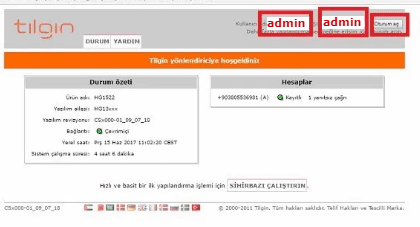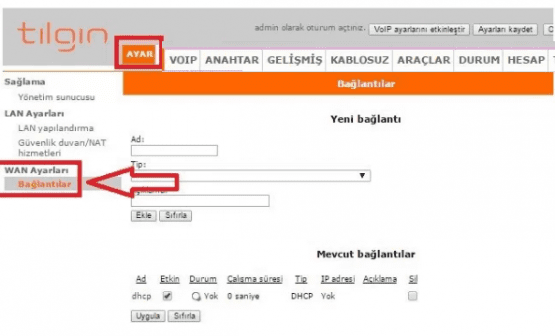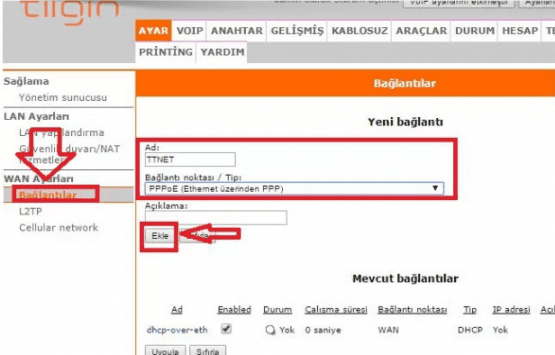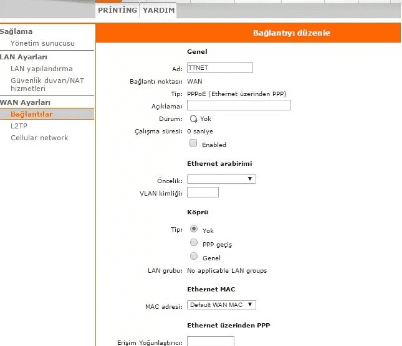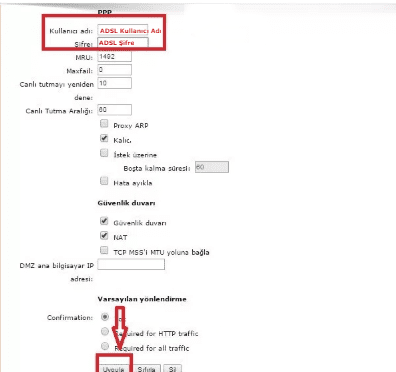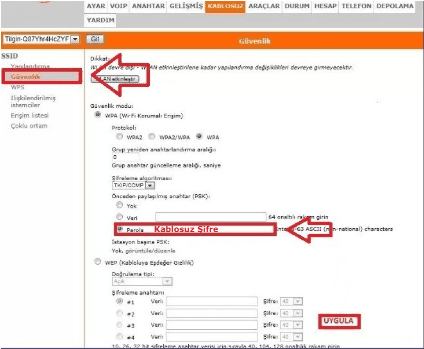TILGIN HG1522 Modem Kurulumu, makalemizde tilgin hg1522 modem kurulum şifre adımlarını yazılı ve görsel olarak anlatacağız.
TILGIN HG1522 modem kuruluma başlamadan önce bilgisayar ve modem arasına takılı olması gereken ‘Sarı ya da Gri’ renkte bulunan ethernet Kablosunu bir ucunu modemin Lan girişlerinden bir tanesine takıyoruz. Diğer ucunu ise bilgisayar kasamızın arka kısmında bulunan bölümüne takıyoruz.
Laptop üzerinden işlem gerçekleştiriyorsanız. Kullanmakta olduğunuz Laptop bağlantısının sağında ya da solunda bu giriş bölümüne olacaktır. Elektrik kablosunu taktıktan sonra modemin üzerinden ADSLışığı sabit yanıyorsa kuruluma başlayabiliriz.
Ethernet kablonuz bulunmuyorsa TILGIN HG1522 Modemi daha önce kullanıyorsanız. Kablosuz ağlardan wifi adınızı, kablosuz adınızı bularak bağlantı kurmanız yeterli olacaktır. TILGIN HG1522 modem kurulum sayfasına ulaşabilirsiniz.
TILGIN HG1522 Modem Kurulumu Nasıl Yapılır
Tılgın hg 1522 modemi yeni aldıysanız. Bulunduğunuz ortamda daha önce kullanmadıysanız. Kablosuz ağ adları içinde TILGIN adı görünüyorsa TILGIN adına bağlantı kuruyorsunuz. Şifre ister ise modeminizin barkotunun olduğu bölümde kablosuz ağ şifresi yada Wlan Key yazan bölümün karşısındaki karekterleri yazmanız yeterli olacaktır.
TILGIN HG1522 modemi başkasından aldıysanız. İnterneti kullanamıyorsanız. Ethernet kablonuz yada laptop’unuz bulunmuyorsa, modemi resetliyerek fabrika ayarlarına döndürebilirsiniz.
( Reset işlemini kısaca tarif edelim, modemde reset yazan çukura iğne ya da kürdan yardımı ile 8–10 saniye basılı tutup modemimizin tüm ışıkları söndüğünde basma işlemini bırakalım ve modemimizinışıklarının yanmasını bekliyoruz. Kablosuz ağ adları içinde modemin kablosuz ağ adını buluyoruz. Bağlan butonuna tıkladığımızda otomotik bağlanıysa sorun bulunmuyor. Modem kurulumuna geçebiliriz. Şifre ister ise modem üzerinde bulunan kablosuz şifresiyle yada Wlan key ile bağlantı kurabilirsiniz.
Tarayıcınızı (İnternet Explorer, Firefox, Chrome,Opera, Safariv.b.) açın ve adres kısmına modem’in IP’si olan 192.168.1.1 entere tıklıyoruz.
- Kullanıcı adı:admin
- Şifre: admin
- Oturum aç butonuna tıklıyoruz.
- AYAR seçeneğine tıklıyoruz.
- WAN Ayarları seçeneğinin alt bölümünde yer elen Bağlantılar seçeneğine tıklıyoruz.
- Ad: Bölümüne servis sağlayıcımızın adını yazıyoruz.
- Bağlantı noktası/ Tip:PPPoE (Ethernet üzerinden PPP) Seçeneğini seçiyoruz.
- Ekle butonuna tıklıyoruz.
- Bağlantıyı düzenle sayfası gelecektir.
- Sayfanın orta bölümüne doğru geliyoruz.
- PPP
- Kullanıcı adı: Bölümüne servis sağlayıcımızdan aldığımız ADSL kullanıcı adını yazıyoruz.
- Şifre: Bölümüne servis sağlayıcımızdan aldığımız ADSL Şifreyi yazıyoruz.
- Uygula butonuna tıklıyoruz.
TILGIN HG1522 Modem Kablosuz Ayarları Nasıl Yapılır
- Kablosuz seçeneğine tıklıyoruz.
- Ad : Bölümüne kablosuz olarak bağlantı kurduğunuzda kullanacağınız. Kablosuz ağ adı yazıyoruz.
- Uygula butonuna tıklıyoruz.
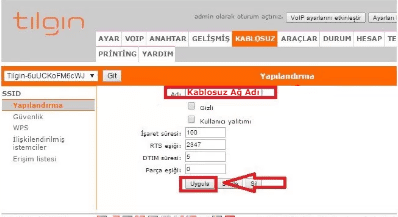
- TILGIN HG1522 modem kablosuz şifre oluşturabilmek yapılması gereken işlemler.
- KABLOSUZ seçeneğine tıkladıktan sonra
- Güvenlik seçeneğine tıklıyoruz.
- Parola bölümüne 8-64 karekter arası harf ve rakam içeren unutmayacağınız şifre oluşturuyorsunuz. Bu şifreyle kablosuz olarak bağlantı kuracaksınız.
- Uygula butonuna tıklıyoruz.
TILGIN HG1522 Modem Kurulumu adımlarını tamamladınız. İnternet erişimini test edebilirsiniz.
 Modem Kurulumu
Modem Kurulumu